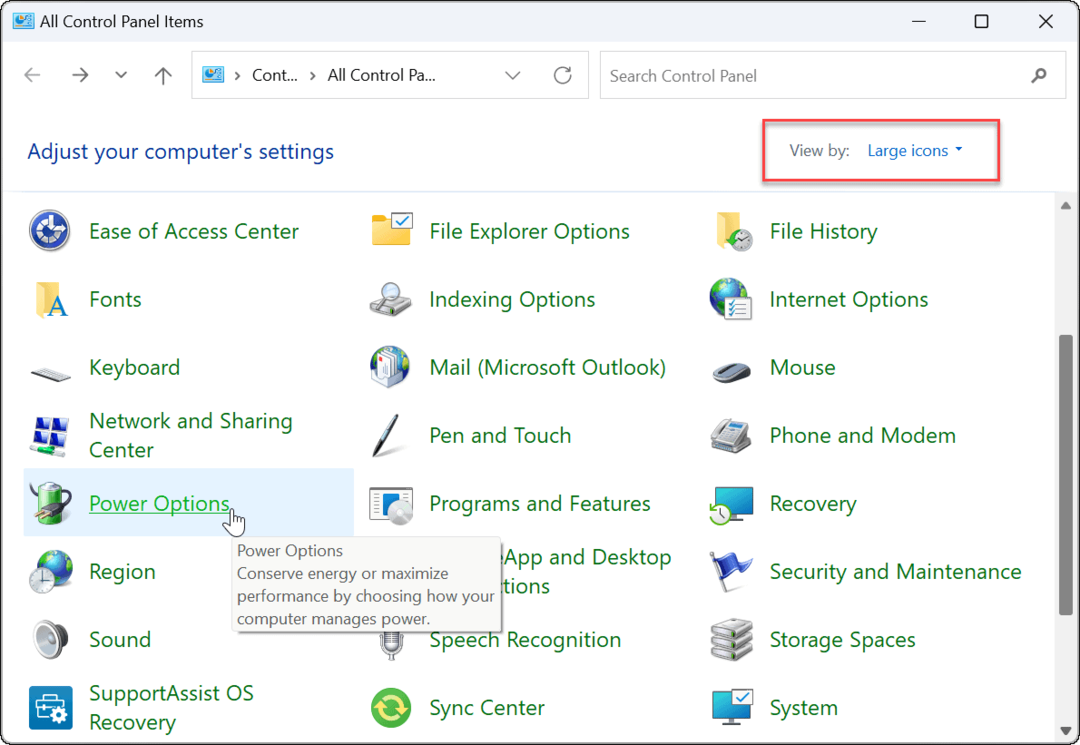Cancelar ou excluir tarefas agendadas no Windows 7
Microsoft Janelas Windows 8 Vindovs 7 / / March 19, 2020
Última atualização em

No início desta semana, mostrei como criar lembretes sem o Outlook usando o Agendador de tarefas no Windows. Haverá momentos em que você não precisará mais de um lembrete ou de outras tarefas agendadas para executar.
No início desta semana eu mostrei como crie lembretes sem o Outlook usando o Agendador de tarefas no Windows. Haverá momentos em que você não precisará mais de um lembrete ou de outras tarefas agendadas para executar. Veja como desativá-los ou excluí-los.
Nota: O Agendador de tarefas é um recurso do XP, Vista, Windows 7 e Windows 8.
Clique em Iniciar e tipo:Agendador de tarefas na caixa Pesquisar e pressione Enter.
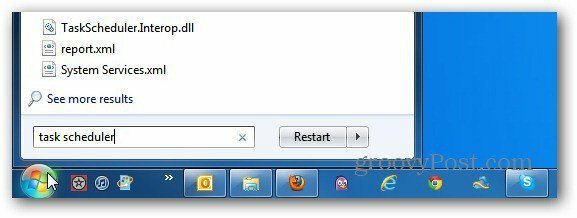
O Agendador de tarefas é aberto. Expanda Tarefas ativas para ver uma lista de tudo que está programado para ser executado.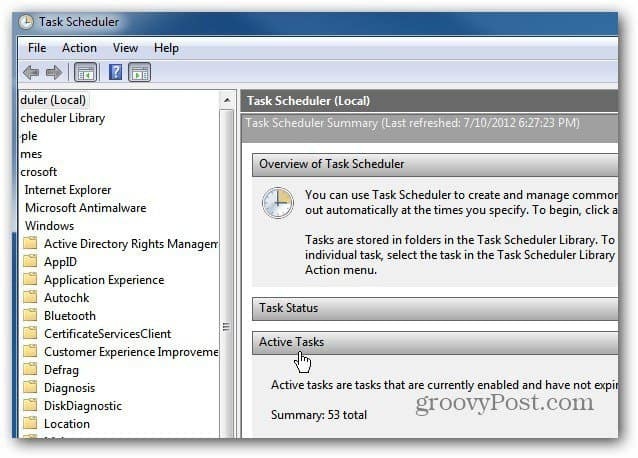
Agora role pela lista e encontre a tarefa que não deseja mais executar e clique duas vezes nela. Por exemplo, aqui estou cancelando o Tarefa de limpeza de disco que criei.
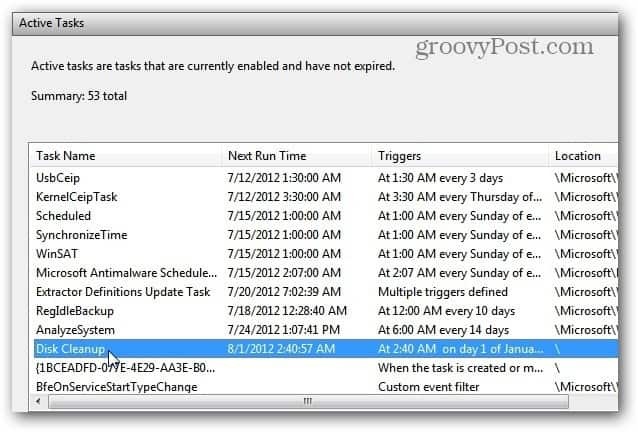
Em seguida, a Biblioteca do Agendador de Tarefas é aberta. Se você deseja interromper temporariamente, clique com o botão direito do mouse na tarefa e selecione Desativar.
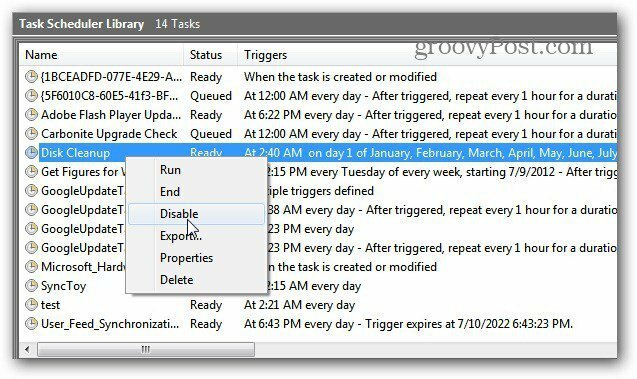
O status mudará de Pronto para Desativado.
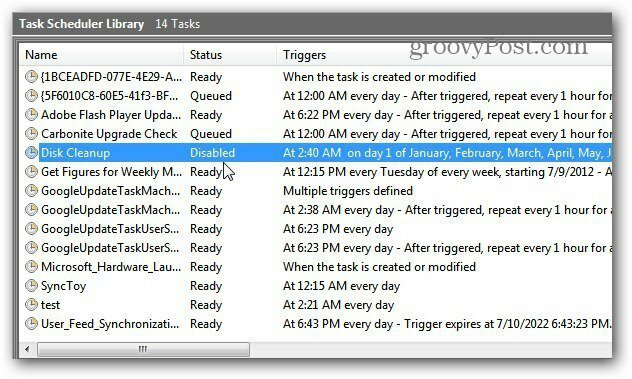
Ou, se você quiser se livrar completamente de uma tarefa, clique com o botão direito do mouse e selecione Excluir. Aqui estou excluindo um lembrete que configurei.
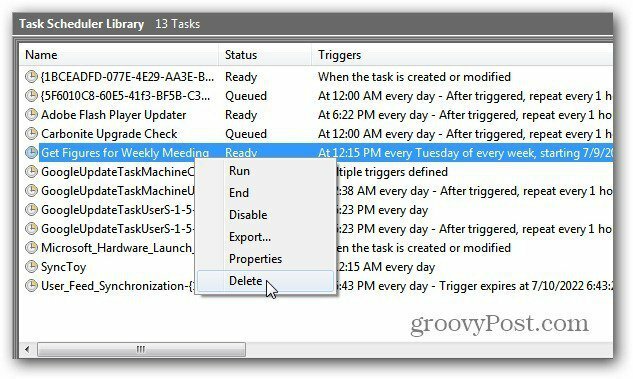
Como alternativa, você pode destacar a tarefa e clicar no ícone Excluir ou Desativar no painel Ações, à direita.
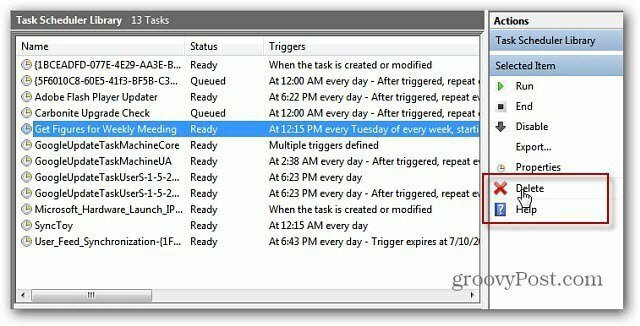
Em seguida, verifique se deseja limpar completamente a tarefa. Clique em Yes.
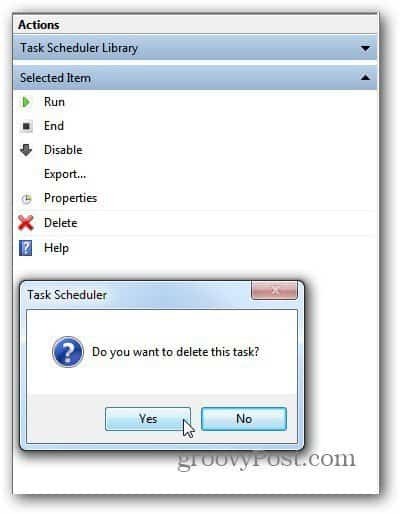
Exclua apenas as tarefas que você criou ou não deseje executar. Muitos programas adicionam suas ações à Biblioteca de tarefas agendadas para verificar atualizações ou executar outras ações vitais.
Um bom exemplo é Backup de carbonite... você não deseja desativar a execução automática.